

By Adela D. Louie, Son Güncelleme: 9/12/2022
Belirli bir cihazda en çok kullanılan uygulamalardan biri web tarayıcınızdır. Bu, özellikle sürekli araştırma yapan veya önemli bir şey arayan bir öğrenci veya çalışansanız geçerlidir. Google, iPad'inizde sıklıkla kullanıldığından, muhtemelen bilmek isteyebilirsiniz. iPad'de Google arama geçmişinizi nasıl temizlersiniz? çünkü bu aynı zamanda cihazınızdaki depolama alanını da tüketiyor.
Görüyorsunuz, iPad kullanıcılarının Google arama geçmişlerini temizlemek istemelerinin başka nedenleri de var. Bunun nedeni, çok özel bazı aramaları olması ve başka birinin buna erişmesini istememeleri ve bunu cihazlarında ortalıkta bırakmanın biraz riskli olduğunu düşünmeleri olabilir. iPad'in bilmek istemesinin nedeni budur. Google arama geçmişinizi iPhone'da nasıl süpürürsünüz? veya iPad mümkün olan en kolay şekilde.
Şanslısın ki, bunu yapman için mükemmel bir yolumuz var. Tek yapmanız gereken bu yazıyı sonuna kadar okuduğunuzdan emin olmak ve eminiz ki iPad'de Google arama geçmişinizi nasıl temizleyeceğinizi öğrenebileceksiniz.
1. Bölüm: iPad'de Google Arama Geçmişinizi Temizlemenin En İyi Yolu Bölüm #2: Safari Uygulamasını Kullanarak iPad'de Google Arama Geçmişinizi Nasıl Temizlersiniz? Bölüm #3: Chrome Uygulamasını Kullanarak iPad'de Google Arama Geçmişinizi Nasıl Temizlersiniz? Bölüm #4: Tarayıcınızı Kullanarak iPad'de Google Arama Geçmişini Temizleme Bölüm 5: Sonuç
iPad'de Google arama geçmişinizi nasıl temizleyeceğinizi öğrenmek istemenizin ana nedenlerinden birinin özel veya çok hassas veriler içermesi ve başkalarının erişmesini ve görmesini istememeniz olduğunu kesin olarak biliyoruz.
Dolayısıyla, iPad'de Google arama geçmişinizi temizlemenin mükemmel yolunu arıyorsanız, o zaman çok şanslısınız. Çünkü bu görevi tamamlamak için kullanabileceğiniz mükemmel bir araca sahibiz. Ve bu, başka hiçbir şey olmayan en iyi iPhone temizleyiciyi kullanmaktır. FoneDog iPhone Temizleyici.
FoneDog iPhone Cleaner, iPhone, iPad ve sahip olduğunuz herhangi bir iOS aygıtınızdaki verileri temizlemek için kullanabileceğiniz en iyi iOS temizleyicisi olarak bilinir. Bu, kullanabileceğiniz kolay bir araçtır çünkü çok kolaydır ve kolayca kullanabileceğiniz bir arayüzle birlikte gelir.
Bunu kullanarak, iPad'inizdeki Google arama geçmişinizi temizleyebileceksiniz. Ve yalnızca Google arama geçmişiniz değil, iPad temizleme ustası, aynı zamanda silinmesi gereken diğer bazı veriler. Ve bunun en iyi yanı, bunu tek bir düğmeye basarak yapabilmenizdir. Bunu nasıl yapabileceğinizi göstermek için, FoneDog iPhone Cleaner kullanarak iPad'de Google arama geçmişinizi nasıl temizleyeceğinizi öğrenmek için kolayca uygulayabileceğiniz adımlar aşağıdadır.
Tabii ki yapmanız gereken ilk şey FoneDog iPhone Cleaner'ı bilgisayarınıza yüklemek. Ardından, programı kullanmaya başlayabilmeniz için e-posta adresinizi ve kaydolmanız için size gönderdiğimiz kodu girin.
Programa girdikten sonra, artık iPad'inizi bilgisayarınıza bağlayabilirsiniz. İPad'inizi bilgisayarınıza bağladıktan sonra, ekranınızda bir açılır pencere görebileceksiniz. Bu yeni pencereden tek yapmanız gereken Güven düğmesine basın ve ardından cihazınızın şifresini girin. Burada, iTunes'un en son sürümünün kurulu olduğundan emin olmalısınız.
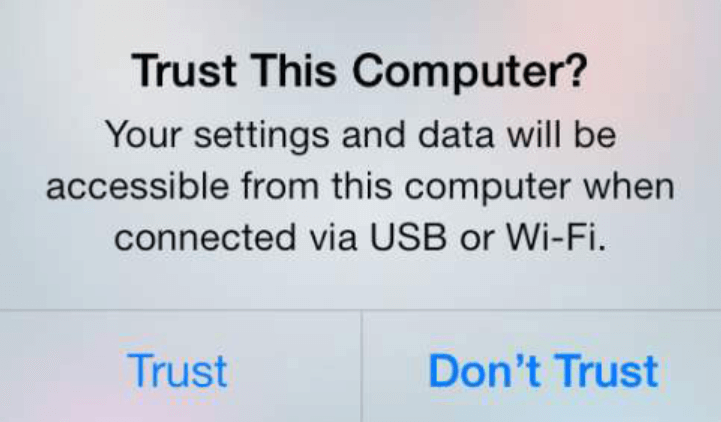
Ardından, ekranınızın sol tarafında farklı seçenekler görebileceksiniz. Gördüğünüz listeden devam edin ve üzerine tıklayarak Tüm Verileri Sil seçeneğini seçin.
Üzerine tıkladıktan sonra, aralarından seçim yapabileceğiniz üç güvenlik seviyesi görebileceksiniz. Bu seviyeler düşük, orta ve yüksek seviye güvenliktir. Ve bu üçünden birini seçin ve ardından ekranınızdaki Başlat düğmesine tıklayın.
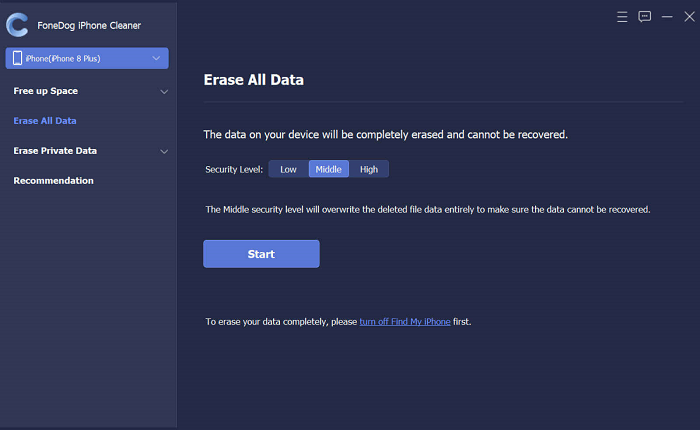
Ardından, arka planda ve çalışan uygulamalarda güncelleme olmadığından emin olmalısınız. Ardından, girin 0000 Google arama geçmişinizi silme işlemini onaylamanız için. Bundan sonra, silme işlemini tamamlamak için Sil düğmesine tıklayın.
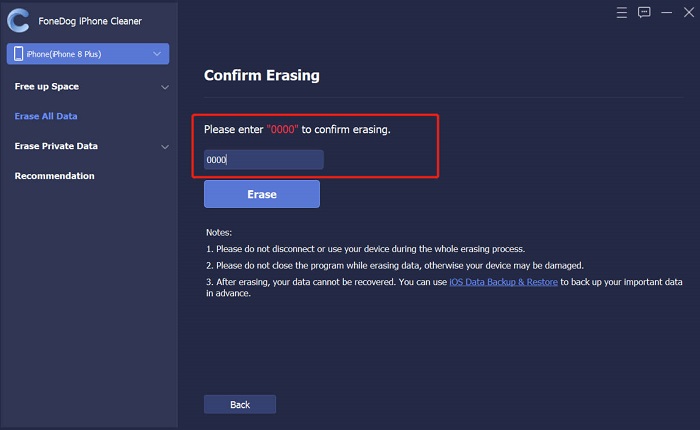
Şimdi, yalnızca Safari tarayıcı, ardından ayarlarını kullanarak iPad'deki arama geçmişinizi temizleyebilirsiniz. Ve bunu yapmanız için, iPad'de Google arama geçmişinizi nasıl temizleyeceğinize ilişkin adımlar aşağıdadır.
Yukarıdaki adımları uygulamak, Google arama geçmişinizi temizlemenize izin verecektir. Ayrıca çerezleriniz ve geçici dosyalarınız da silinecektir.
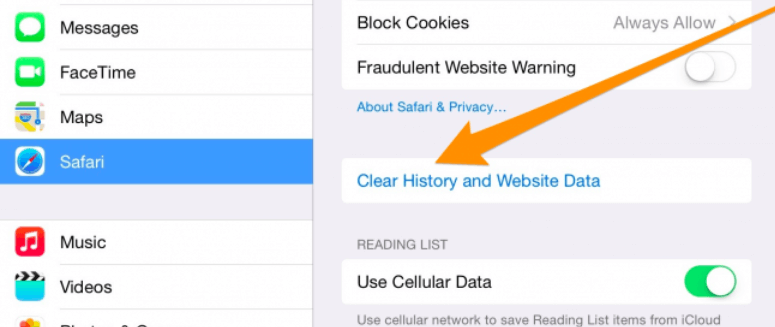
Ve sürekli olarak kullanıyorsanız Chrome tarayıcı Google'ı kullanmak için iPad'inizde, ardından cihazınızdaki Chrome uygulamasını kullanarak iPad'de Google arama geçmişinizi nasıl temizleyeceğinize ilişkin adımlar aşağıdadır.
Yukarıdaki tüm adımları uyguladığınızda, Chrome tarayıcı uygulamanızı kullanarak iPad'inizdeki Google arama geçmişiniz temizlenir.
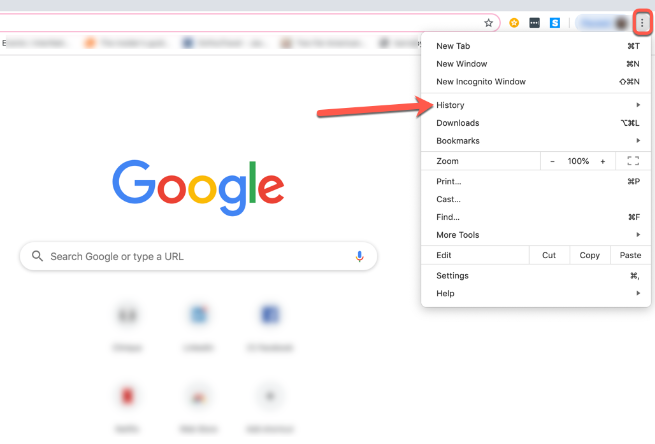
Bu işlem, iPad'de Google arama geçmişinizi nasıl temizleyeceğiniz konusunda bir tarayıcı kullanıyorsanız kullanılabilir.
İnsanlar ayrıca okur2022'de iPad'i Akıllıca Temizlemek İçin Ücretsiz En İyi iPad TemizleyiciFotoğrafları iPad'den Silme - Kolay Kılavuz
Gördüğünüz gibi, iPad'de Google arama geçmişinizi temizlemenin farklı yolları var. Tek yapmanız gereken hangisinin size en uygun olduğunu seçmek. Ancak bundan en iyi şekilde yararlanmak istiyorsanız, o zaman şiddetle tavsiye ettiğimiz şey, FoneDog iPhone Cleaner'ı kullanmanızdır. Bunun nedeni, en iyi iOS temizleyicisi olarak bilinmesi ve güvenli, verimli olması ve kolayca kullanılabilmesidir.
Hinterlassen Sie einen Kommentar
Yorumlamak
iPhone Temizleyici
Sakin depo alanını boşaltın ve iPhone'ünüzü hızlandırın
Ücretsiz deneme Ücretsiz denemePopüler makaleler
/
BİLGİLENDİRİCİLANGWEILIG
/
basitKOMPLİZİERT
Vielen Dank! Merhaba, Sie die Wahl:
Excellent
Değerlendirme: 4.7 / 5 (dayalı 63 yorumlar)